Step1
准备SD
SD卡就相当于pc的硬盘。要学习树莓派,要先给它装一个系统,不过不是在树莓派上一步一步安装。而是直接把系统的镜像写到SD卡上。
我用的是ubuntu,直接用DD来写镜像。步骤如下:
1、先到官网下载树莓派的系统镜像,我下的是2012-12-16-wheezy-raspbian.img 解压后大小为1.9G。
2、把SD卡连到电脑上,用df-h命令查看SD卡有没有连上电脑,以及它的路径是什么。
显示的路径是/dev/sdb1
3、写入镜像:
先umount Sd卡
再用命令:
sudo dd bs=4M 2012-12-16-wheezy-raspbian.img of=/dev/sdb
(注意:得到SD卡的路径是/dev/sdb1,1指的是第一个分区,但是要写入整个Sd卡所以上面命令用/dev/sdb)
写的比较慢请耐心等待。
完成后把Sd去除在连接到电脑。用lsusb查看可见系统被分为两个区。
Step2
登录树莓派并配置
登录树莓派的方法有很多种,这里我介绍三种:
1、通过路由ssh登录。
把sd卡插入树莓派,插上网线(连接到路由),上电树莓派的电源灯亮(红色),网络等先闪一下后长亮(绿色)。
树莓派开机比较慢的40秒左右。进入路由管理界面,查看树莓派的ip。我的为192.168.1.4 终端输入shh pi@192.168.1.4登录,输入密码raspberry
在路由上可以固定树莓派的ip,以后登录就不用查了。
2、用串口先登录。
首先要有一根串口线
树莓派上有一组排座连接方式是
注意:不要接错接错有可能烧板
然后在pc上安装串口驱动。到PL2303官网下载http://www.prolific.com.tw /
我用的是win7系统。之后需要用软件登陆串口,我用的是putty。装好putty后给树莓派上电,把串口接到电脑。这是电脑因该显示有串口设备,用设备管理器查询串口号
为com3口。打开putty如下设置:
Open登录
这边终端是黑白的。
3、直接接显示器,键盘鼠标。
这个不用多说,开机后进入终端,输入sudo init 5 打开图新界面。跟一般linux机器一样。
配置
输入sudo raspi-config
扩展磁盘:
选择 expand_rootfs Expand root partition to fill SD cardrd 扩展磁盘,因为镜像只有2G左右,卡有8G不扩展的话,好有6G没用,以后也没地方装软件。
选择时区:
Step3
Hello world!
配置好了就写一个hello world!吧 跟一般的linux编程没啥区别:
Gcc编译








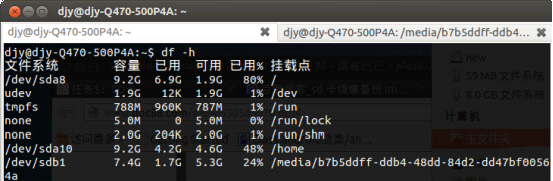










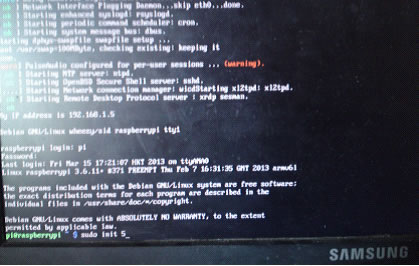


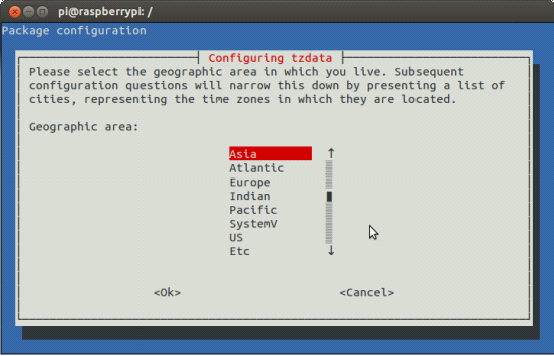

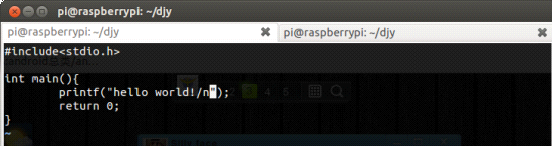















 1166
1166

 被折叠的 条评论
为什么被折叠?
被折叠的 条评论
为什么被折叠?








